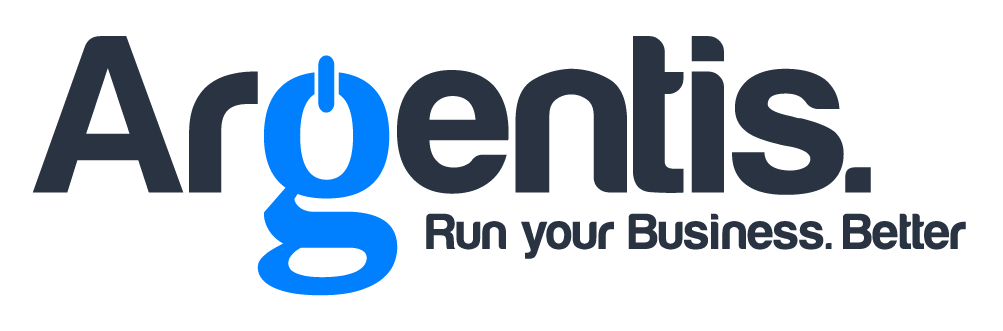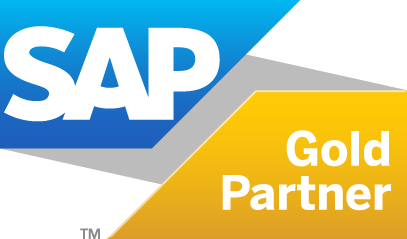Acceso al Web Client de SAP Business One
- Requisitos Previos:
- Versión Compatible: Asegúrate de tener SAP Business One 10.0 FP2008 o superior, ya que el Web Client está disponible a partir de esta versión.
- Instalación y Configuración: El Web Client debe estar instalado y configurado en tu servidor SAP Business One. Esto normalmente lo realiza el administrador del sistema.
- Certificado de Seguridad: Compra un certificado SSL de una autoridad de certificación (CA) confiable, como Let’s Encrypt, DigiCert, Symantec, entre otras.
- Acceso al Web Client:
- URL de Acceso: Abre tu navegador web y navega a la URL del Web Client proporcionada por tu administrador del sistema. La URL generalmente tiene el siguiente formato:
https://<nombre-del-servidor>:<puerto>/sap/b1/webclient. - Credenciales: Ingresa tus credenciales de usuario de SAP Business One (nombre de usuario y contraseña).
- URL de Acceso: Abre tu navegador web y navega a la URL del Web Client proporcionada por tu administrador del sistema. La URL generalmente tiene el siguiente formato:
- Navegación en el Web Client:
- Dashboard Inicial: Una vez que inicies sesión, serás recibido por el dashboard inicial, que muestra una visión general de los KPIs y métricas relevantes para tu rol.
- Menú de Navegación: Utiliza el menú de navegación lateral para acceder a diferentes módulos y funcionalidades, como ventas, compras, inventario, finanzas y más.
Uso de las Capacidades Analíticas en el Web Client
- Dashboards Personalizables:
- Creación de Dashboards: Desde la pantalla principal, puedes crear dashboards personalizados seleccionando los widgets que deseas incluir, como gráficos de ventas, tablas de inventario, reportes financieros, etc.
- Configuración de Widgets: Configura cada widget para mostrar los datos específicos que necesitas, estableciendo filtros, rangos de fechas y otros parámetros.
- Visualización de Datos en Tiempo Real:
- Datos Actualizados: Todos los dashboards y widgets muestran datos en tiempo real, lo que permite tomar decisiones informadas basadas en la información más reciente.
- Interactividad: Los gráficos y tablas son interactivos, lo que te permite profundizar en los datos haciendo clic en diferentes elementos para obtener más detalles.
- Consultas y Reportes Personalizados:
- Generador de Consultas: Utiliza el generador de consultas para crear consultas personalizadas y extraer datos específicos que necesites analizar.
- Reportes: Genera reportes detallados basados en tus consultas y datos. Puedes guardar estos reportes para usarlos nuevamente o compartirlos con otros usuarios.
- Análisis de KPIs:
- Monitoreo de KPIs: Configura KPIs clave para tu negocio y monitorea su desempeño directamente desde el dashboard.
- Alertas y Notificaciones: Configura alertas para recibir notificaciones cuando los KPIs alcancen ciertos umbrales, lo que te permite actuar rápidamente.
Consejos Adicionales:
- Capacitación y Soporte: Asegúrate de recibir capacitación adecuada sobre cómo usar el Web Client y sus capacidades analíticas. SAP ofrece documentación y recursos de soporte para ayudarte.
- Actualizaciones y Mejoras: Mantente al día con las actualizaciones y mejoras del Web Client para aprovechar las últimas funcionalidades y mejoras de rendimiento.
Si necesitas asistencia específica en alguno de estos pasos, no dudes en consultar con Argentis Consulting o escríbenos a nuestra mesa de ayuda. ¿Hay algún aspecto específico del Web Client o de sus capacidades analíticas que te gustaría explorar con más detalle? ¿Aún no tienes configurado tu Certificado de Seguridad para acceder al Web Client de tu SAP. Escríbenos a comercial@argentisconsulting.com .